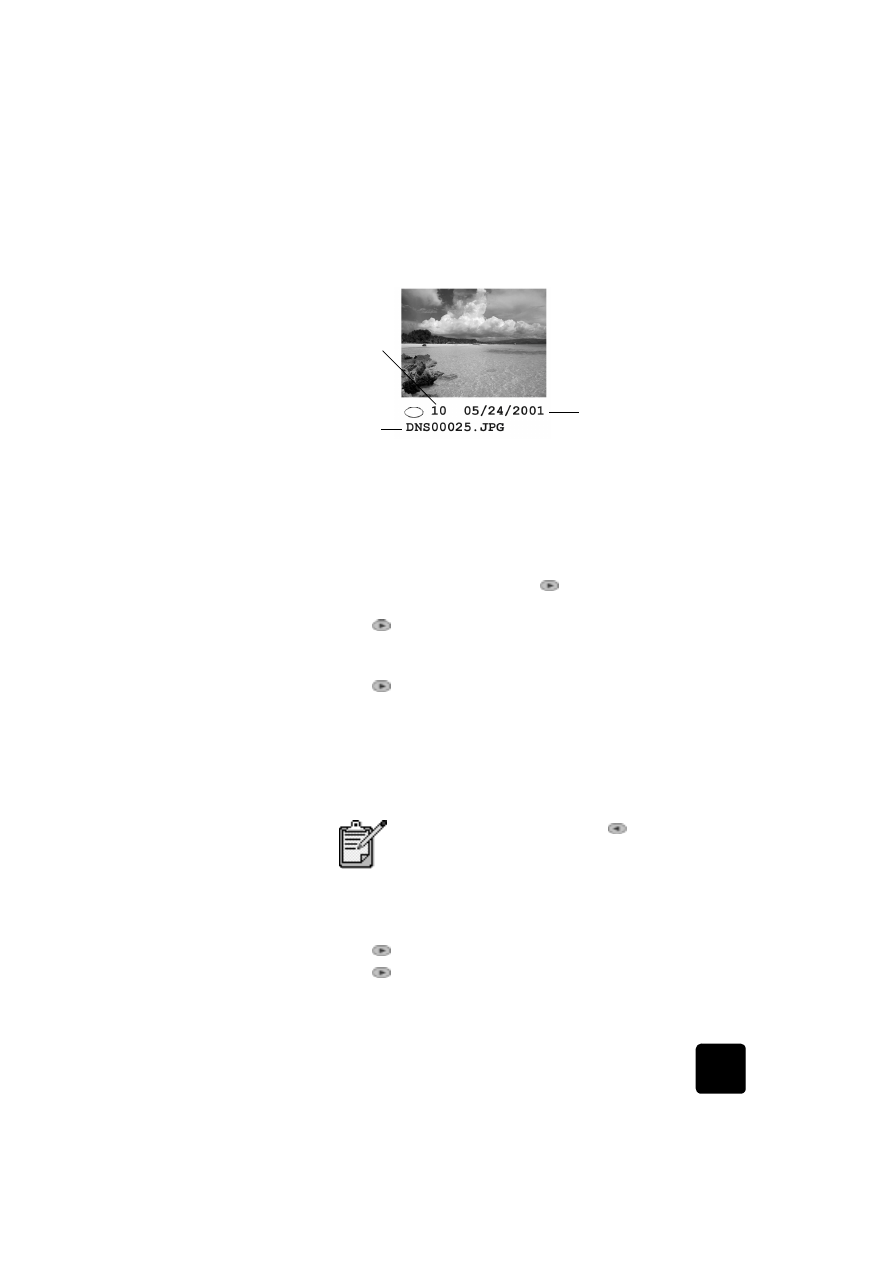
imprimir
fotografías
individuales
Si desconoce el número de fotografías individuales, puede imprimir una
hoja de prueba que le ayude a seleccionar fotografías individuales para
imprimir.
1
Elija una de las siguientes opciones:
–
Si la tarjeta ya está en la ranura, pulse Menú, 0 y, a
continuación, 4.
Esto hace que se seleccione Funciones photo card y, a
continuación, Imprimir fotos.
–
Si la tarjeta no está en la ranura, inserte la photo card y pulse 2
cuando aparezca Guard fotos en PC.
2
Cuando aparezca Imprimir, pulse
hasta que aparezca Fotos en
tarj y pulse Intro.
3
Pulse
para seleccionar Personalizo y después Intro.
4
Utilice el teclado numérico para introducir los números de fotografía
para las fotografías que desea imprimir.
5
Pulse
o Intro para introducir el siguiente número de fotografía.
Se inserta una coma automáticamente mientras el cursor avanza
hacia la derecha.
Sugerencia Puede especificar un rango mediante un guión,
que se introduce pulsando el botón Símbolos (*) en el teclado
numérico.
6
Pulse Intro cuando haya escrito todos los números de las fotografías
que desea imprimir.
7
Pulse
para seleccionar un tamaño de fotografía y pulse Intro.
8
Pulse
para seleccionar un tipo de papel y pulse Intro.
Se pueden borrar entradas pulsando
. Mientras
la línea inferior se rellena, el campo de entrada de
datos se desplaza hacia la izquierda para mostrar
el número mientras se introduce.
Número de
foto
Nombre de
archivo
Fecha
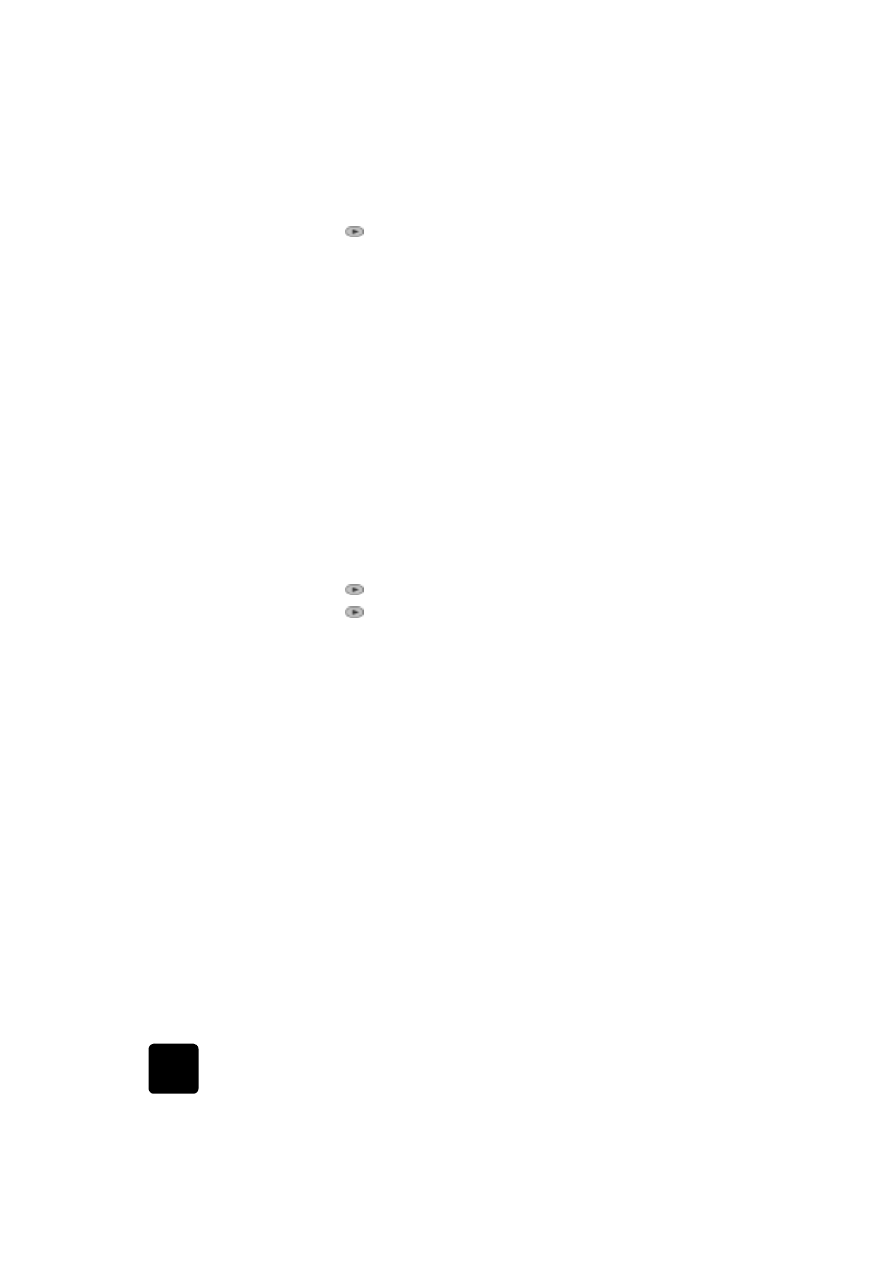
utilizar una photo card
48
hp officejet d series
9
Pulse
para seleccionar el número de copias y pulse Intro.
Se imprimen las fotografías seleccionadas.